
A Windows 8 rendszerben a Microsoft elhagyta a kütyüket, elismerve őket, hogy az operációs rendszer biztonsága súlyos sérülékenységet okoz. Azok számára, akik nem tudják, hogyan telepítsen minialkalmazásokat a Windows 10-re, több lehetőséget fogunk beszélni a probléma külső problémákkal történő megoldására. Természetesen ezeket a programokat több ezer felhasználó tesztelte, és ha hivatalos forrásokból tölti le őket, akkor nem hozza fel rosszindulatú programokat a számítógépére.
tartalom- Cserép cserepe
- 8GadgetPack
- Asztali szerkentyű telepítője
- Rainmeter
- Hogyan lehet eltávolítani
Cserép cserepe
Alternatív megoldásként a fejlesztő csempéket kínál. Integrálódnak a Start rendszerbe, és apró blokkokban jelenítik meg az információkat. Ennek a megoldásnak az óriási hátránya, hogy ezeket az ablakokat nem lehet az asztal kényelmes helyére vinni.
Az asztalra elhelyezett parancsikon csak a megfelelő alkalmazást indítja el. A csere, enyhén szólva, hibás. Jobb felhasználás a harmadik féltől származó megoldásokra.
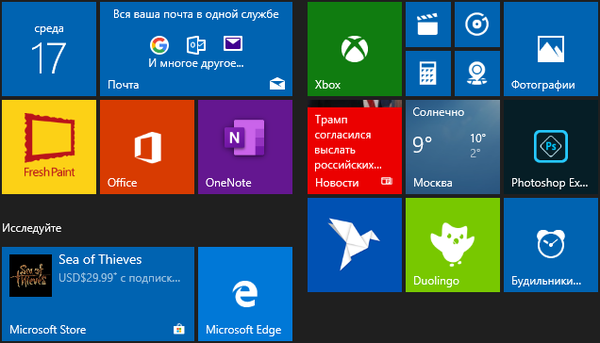
8GadgetPack
Ingyenes alkalmazás egy nagyméretű adatbázissal, az egyedi widget-ekkel, amelyek képesek rajta keresni. Minden információs ablaknak megvannak a saját beállításai, amelyek az abban található információktól függően különböznek..
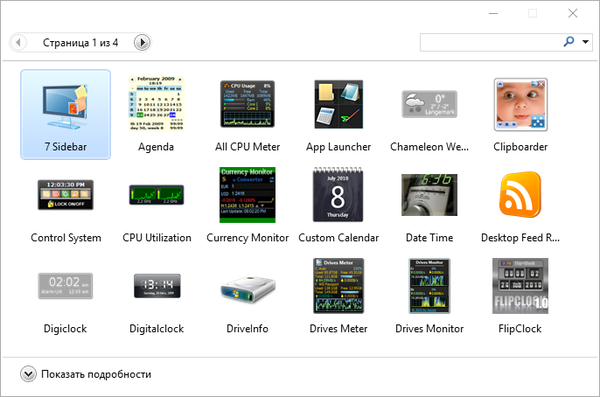
A Windows mozgatása az egérrel történik, vagy pozíciójukat úgy lehet beállítani, hogy beírják a koordinátákat a billentyűzetről. A 8GadgetPack 27 témát és a kütyü átláthatóságát támogatja. A felületet részben oroszra fordították, de vannak widget-ek angolul. A program szinte bármilyen .gadget fájlformátumot megnyit.
A hivatalos https://8gadgetpack.net/ webhely részletesen leírja az alkalmazás egyes elemeit, valamint a verziók közötti változások előzményeit. Itt talál információkat az összes paraméterről, problémáról és egy linket a fórum szálához, ahol a widget tárgyalja.
A program telepítése primitív módon történik: futtatjuk a telepítőt, és kattintson az "Install" gombra, az utolsó ablakban - "Finish".A szükséges kütyüket (ezek közül több mint ötven található a 8GadgetPack-ben) az egér húzásával hozzáadhatjuk az asztalhoz. A beállításokat a helyi menüben módosítják.
Asztali szerkentyű telepítője
Az Asztali Modulok Telepítője a Windows 7 rendszerben működő modulok analógja. Az alkalmazás hozzáadja a "Hét" -ből ismert információs ablakokat, visszaadja a megfelelő elemet az asztali környezet menüjéhez, és hozzáad egy linket, hogy elinduljon a Vezérlőpult testreszabási szakaszában. A keresési eredmények hivatkozásokat jelenítenek meg a Desktop Gadgets Installer indításához minden eszközhöz, bármilyen keresősávon.
Az alkalmazás telepítéséhez töltse le a https://gadgetsrevived.com/download-sidebar/ közvetlen linken keresztül, futtassa a kapott fájlt és kövesse az utasításokat. A következő gombra kattintva kattintanak..
A kezdés után húzza a kívánt elemeket az asztalra.
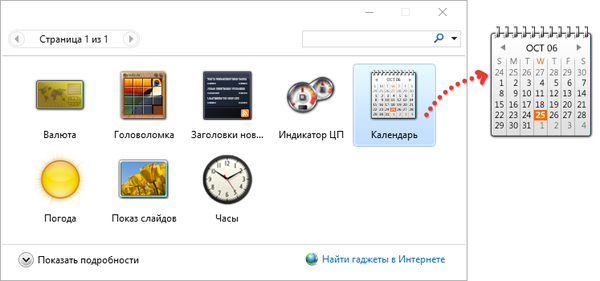
Ezeket törli és konfigurálják egy külön, a 8GadgetPack Tools segédprogrammal, külön telepítve az Asztali Modulok Telepítő tetejére:
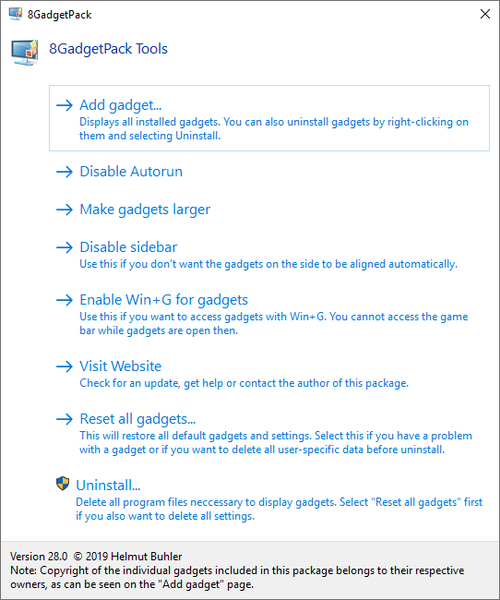
- Modul hozzáadása - új eszköz hozzáadása az asztalra;
- Az automatikus futtatás letiltása - egy alkalmazás eltávolítása az automatikus futtatásból;
- Nagyítsa a modulokat - növeli az elemek felbontását;
- Oldalsáv engedélyezése - az oldalsáv megjelenítése;
- A Win + G letiltása ... - Deaktiválja a közműhívást egy gyorsbillentyű-kombinációval;
- Reset all ... - az összes kütyü beállításainak visszaállítása;
- Eltávolítás - futtassa az eltávolítót, amely eltávolítja a programot a számítógépről.
Az MFI10 alkalmazáscsomag az információs ablakon felül visszatérhet a Windows 10 programokhoz és funkciókhoz, amelyek az operációs rendszer korábbi verzióiban voltak: Movie Maker, Media Center. Miután letöltötte a Missed Features Installer 10 képet, telepítenie kell egy virtuális meghajtóra.
Rainmeter
Egy apró segédprogram, amely bármilyen modult telepít a Windows 10-re, megtalálható a https://www.rainmeter.net oldalon. Ezek számát, valamint a tervezési variációk számát nem lehet számolni. Mindenki személyre szabhatja asztalát.
Az asztali elemek mindegyikét a konfigurációs (* .ini) fájl tárolja, amely korlátlan lehetőségeket nyit meg megjelenésük megváltoztatására. A Rainmeter támogatja a csomagok létrehozását - a felhasználó által konfigurált kütyükészlet az operációs rendszer újratelepítését követő gyors betöltéshez.
A program telepítése szintén primitív - kattintson a "Tovább" gombra. Modulok hozzáadásához kattintson duplán az alkalmazás ikonjára a tálcán, a Skins lapon, bontsa ki a könyvtárat, és válassza az interfész opciót az információs ablakhoz, a név végén van egy kiterjesztés ini.
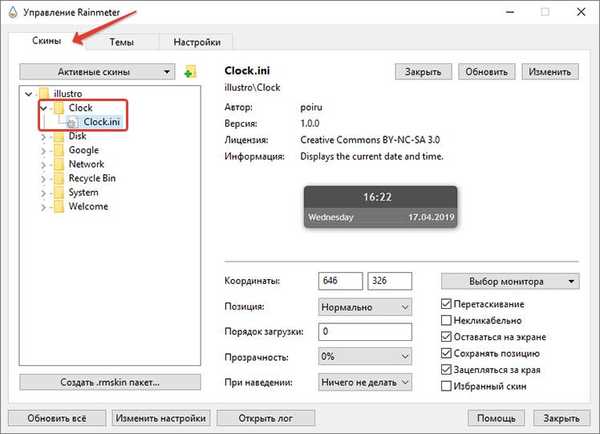
Az eredmény megtekintéséhez kattintson a „Letöltés” gombra, és az ablak megjelenik a többiek felett. A konfiguráció megváltoztatása (helyzet, átláthatóság) valós időben befolyásolja az ablak állapotát.
Új kütyü telepítéséhez töltse le őket egy megbízható forrásból, például a hivatalos weboldalról: http://rainmeter.deviantart.com/ vagy az orosz nyelvű analógból, ha az archívum ZIP-kiterjesztését ki kell cserélnie .rmskin-re, és korábban csomagolja újra a rar-t és a 7z-t ZIP-re, majd cserélje le. kiterjesztés .rmskin-re. De általában a bőrfájl készen áll a telepítésre.
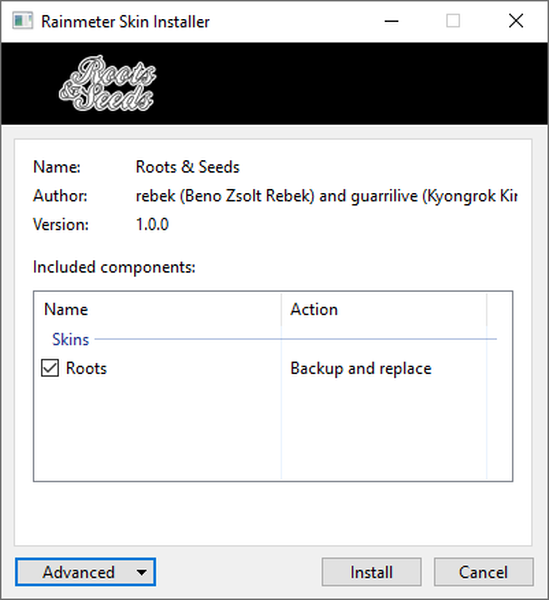
Hogyan lehet eltávolítani
Ha az információs ablakok feleslegessé válnak, a program eltávolítható az automatikus futtatásból a Feladatkezelőn. Ha nem szándékozik többé használni, távolítsa el a számítógépről..
1. Zárja be az alkalmazást a tálca ikonjának helyi menüjében.
2. Lépjen a Vezérlőpultra, és futtassa az "Uninstall a program" elemet.
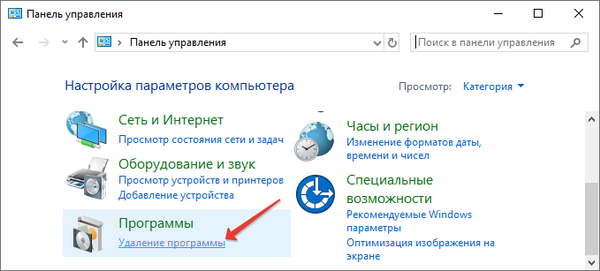
3. Válasszon egy programot, majd kattintson az "Eltávolítás" elemre..
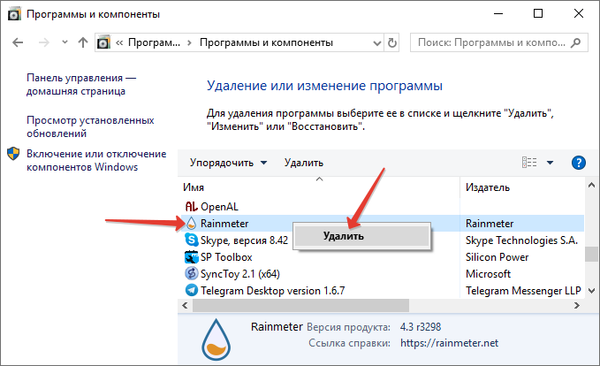
4. Kövesse az eltávolító utasításait, amelyek a művelet megerősítésére szolgálnak.
Ha valamelyik eszköz vagy program megtagadja a működést, próbálja meg rendezni a problémát, gyakran megjelennek a hibaadatokkal rendelkező információs ablakok, például a .NET-keretrendszer hiánya a számítógépen. A fórumok (elsősorban a hivatalos fórumok) sikertelen tanulmányozása és az ügyfélszolgálat elérése után telepítse egy másik alkalmazást.











